色盲用户如何在Windows上更好地看清颜色
Windows 10 提供了一系列辅助功能,使各种残障人士更容易使用该操作系统。其中之一是Windows 10 色盲模式,它允许您针对几种不同类型的色盲调整屏幕颜色。
如果您患有绿色盲或红色盲(红绿色盲的两种类型)或蓝色盲(蓝黄色盲),请按照以下步骤在 Windows 10 中启用色盲模式并使颜色更容易区分。
如何在 Windows 10 中启用色盲滤镜
要在 Windows 10 中打开色盲滤镜模式:
- 转至“设置”>“轻松访问”。
- 在左侧边栏上,选择视觉部分下的滤色镜。
- 启用打开滤色器滑块。
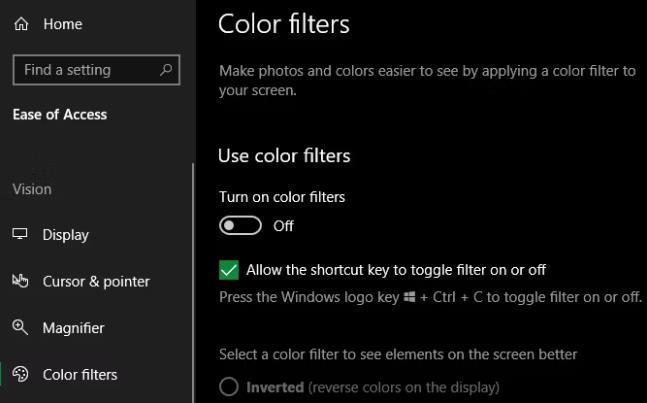
- 根据您的色盲类型,从以下选项中进行选择:
红绿色(绿盲)
红绿色(红色盲)
蓝黄色(蓝色盲)
- 当您更改滤镜时,您可以使用下面轮子上的颜色来确保它们看起来都不同。
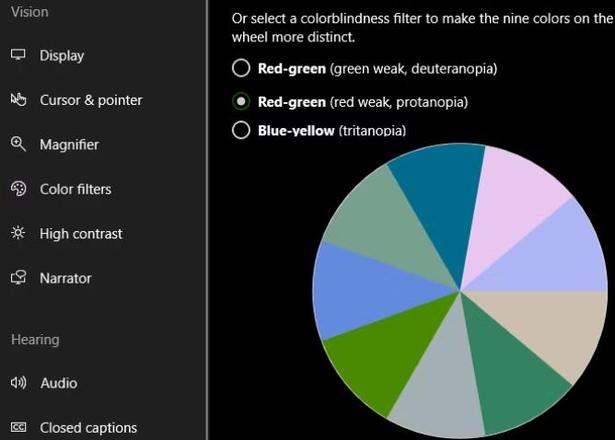
如果选中允许快捷键打开或关闭滤镜按钮,则可以随时按Win + Ctrl + C打开或关闭色盲滤镜。
您会注意到,这会更改计算机上的所有颜色,而不仅仅是 Windows UI 元素。因此,除非您有不同类型的色盲,否则您不需要任何进一步的专用色盲显示器设置。
适用于色盲人士的其他 Windows 资源
不幸的是,Windows 7 没有相应的色盲模式。如果您仍然使用该操作系统,则可以使用高对比度模式,这有助于您区分屏幕上的项目。如果Alt + Left Shift + Print Screen快捷方式不起作用,请转到“控制面板”>“轻松访问中心”>“使计算机更易于查看”。
在这里,确保启用了“高对比度”快捷方式,然后单击“选择高对比度主题”以根据需要进行更改。作为另一种选择,您还可以安装Colorblind—Dalton Chrome 扩展程序以在 Chrome 中启用色盲过滤器。
如果色盲屏幕过滤器不是您所需要的,请查看我们对 Windows 10 中的辅助功能选项的概述。
以上是 色盲用户如何在Windows上更好地看清颜色 的全部内容, 来源链接: utcz.com/dzbk/941051.html









